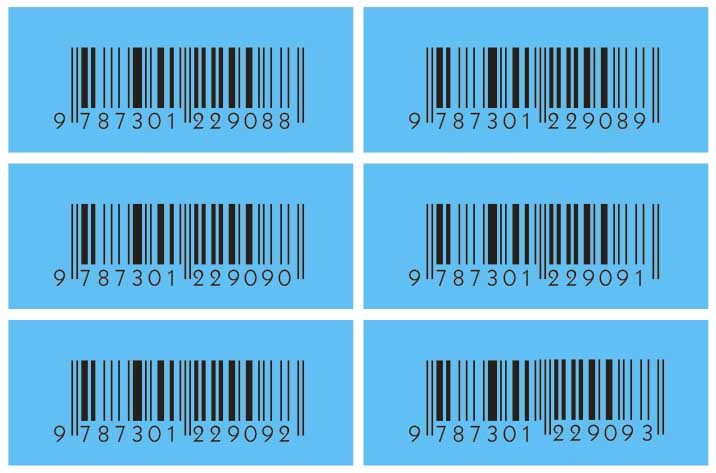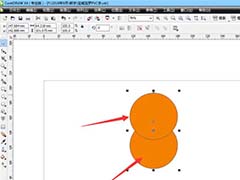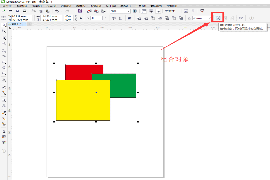条形码是一件商品的唯一标识,由前缀、制造厂商代码、商品代码和校验码组成。在超市可以看到所有商品都有条形码,没有条形码无法扫描记价,国内常用的是EAN-13通用商品条形码。
商品包装在印刷时,都是印上条形码,本篇经验介绍在CorelDRAW X4制作的条形码如何取消群组进行编辑,下面就为大家详细介绍一下,来看看吧。
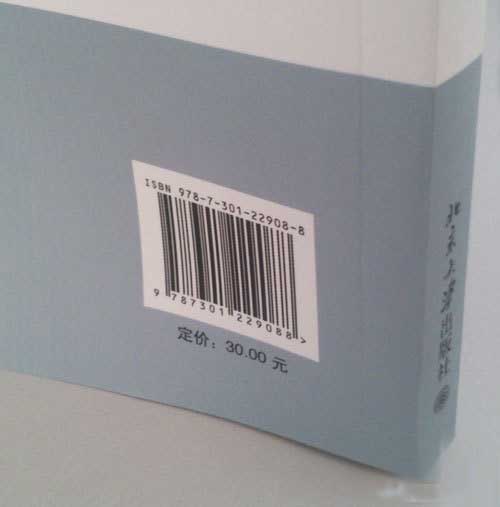
1、打开CorelDRAW X4 软件(其他版本通用),“ctrl+N”新建页面,点击“编辑”-“插入条形码”弹出条码向导对话框,本实例选择常用的EAN-13通用商品条形码,输入12位数字,最后一位会自动生成,点击下一步。
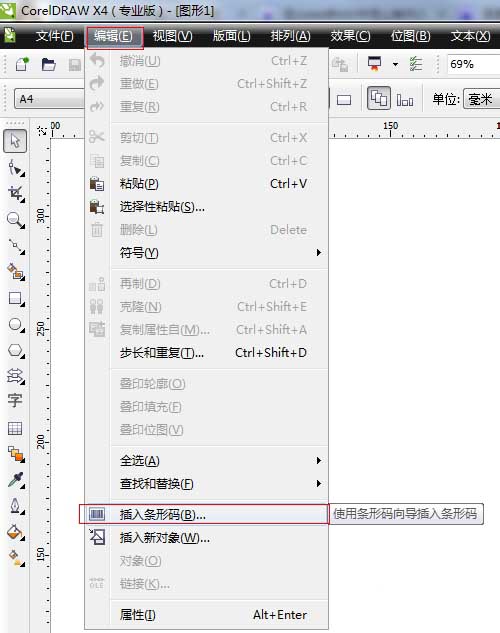
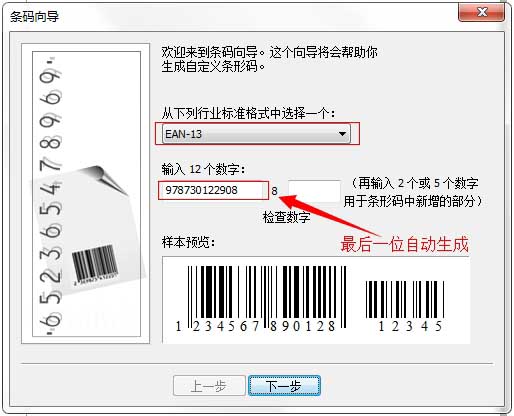
2、这里按默认设置,生成条码后这些参数可以在CorelDRAW X4 软件进行设置,在次点击下一步,然后在点击完成。

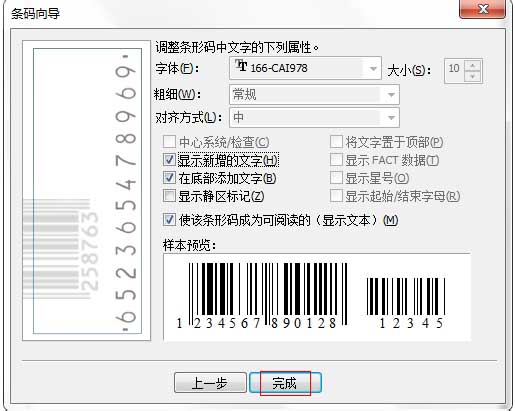
3、下图就是之前生成的条码,这样的条码是不能进行编辑的,无法取消群组,添加一个红色背景可以看到它还有一个白色的底。


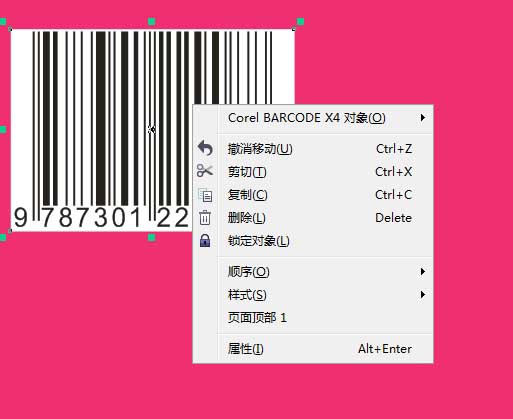
4、这时选中条码进行“Ctrl+C”复制,然后点击菜单上的“编辑”-“选择性粘贴”,弹击“选择性粘贴”对话框,选中“图片(元文件)”在点击确定。
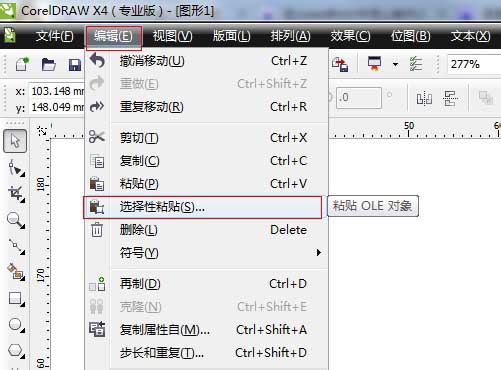
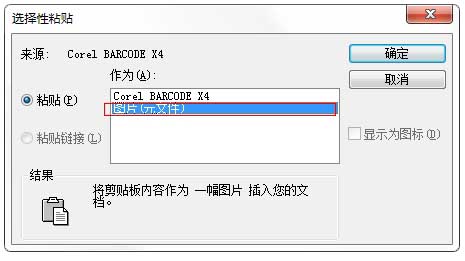
5、这时可以对粘贴的条码进行编辑了,首先对其单击右键,选择“取消全部群组”。
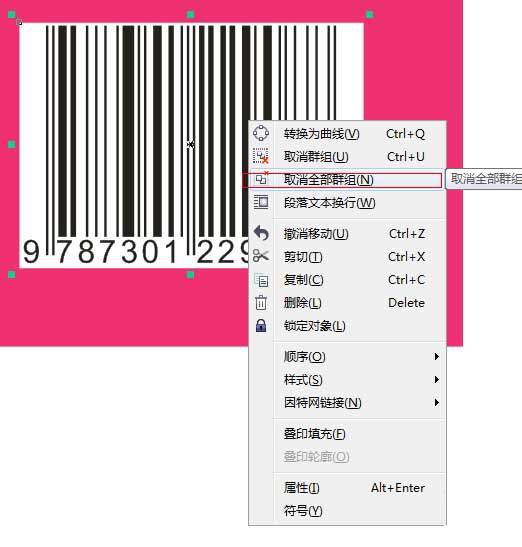
6、删除白色的底,修改字体,修改条形码的高度等相关操作(注意条码的间距是不能修改的,否则该条码就不能打出价格了)。
这里说一下如果调整条形码高度的一个小技巧,用“挑选工具”,就是常用的那个选择工具,框选所有的竖条条码(不包括条码数字),点击“焊接工具”。
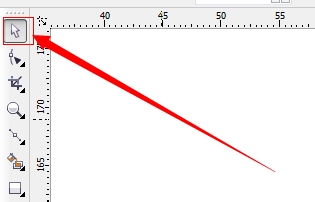

7、然后点击“形状工具”,在设置“微调偏移”大概1-3毫米都可以,在选中刚焊接的条码前面一排节点,进行方向键向下移动来达到条码高度的设置。

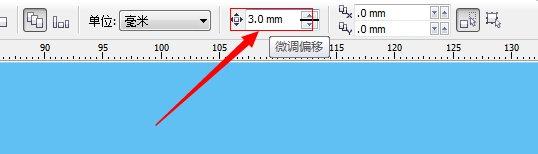

8、最终效果。